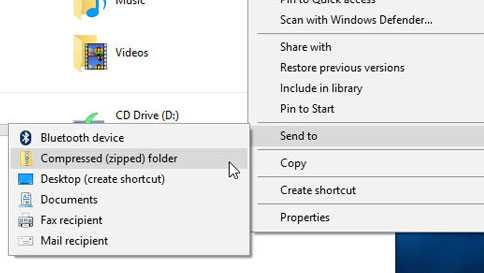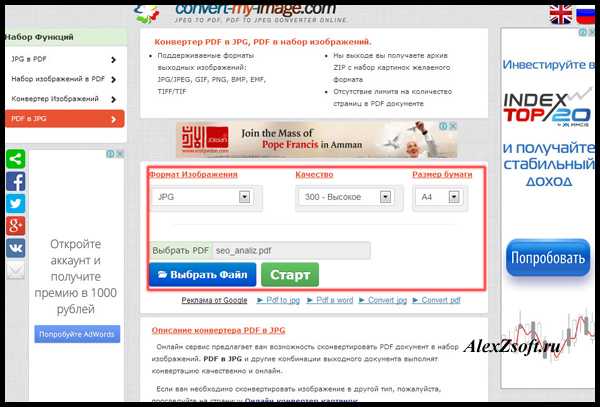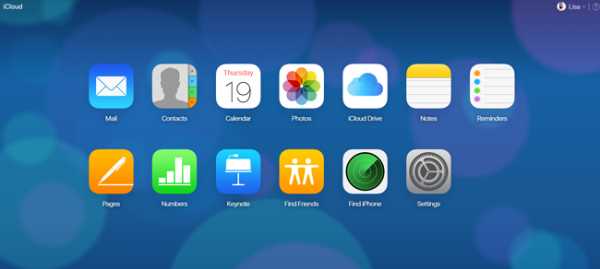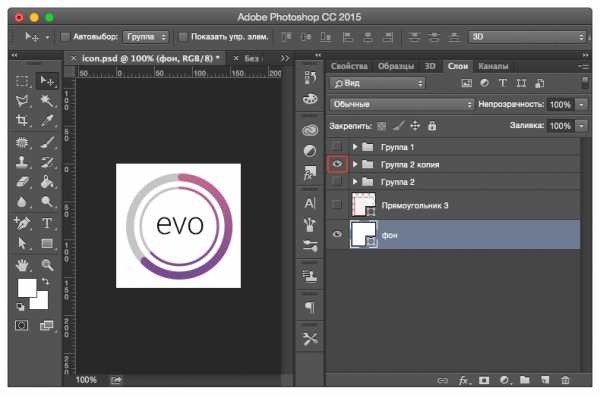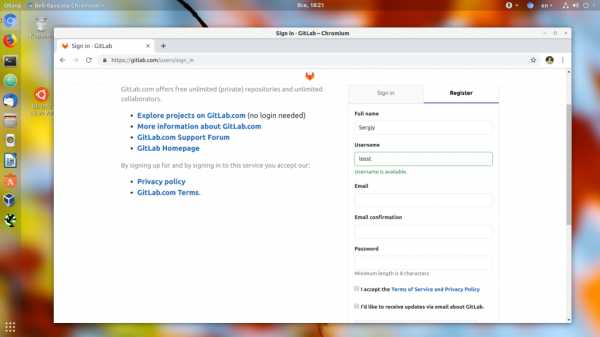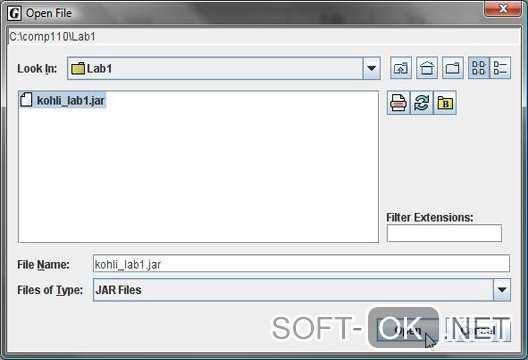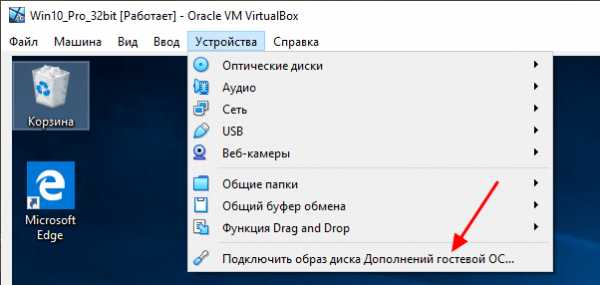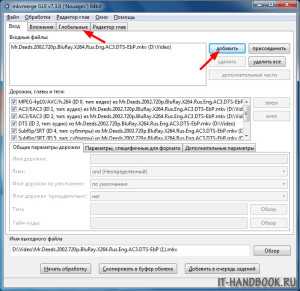Как удалить exif из файла
Как удалить метаданные (EXIF) из фотографии

- Содержание статьи
Что такое EXIF?
Здравствуйте, уважаемые читатели! Сегодня речь пойдет об удалении EXIF из фото. Для некоторых заголовок статьи покажется странноватым. Поэтому сразу дам определение слова EXIF.
EXIF – это стандарт, отвечающий за добавление дополнительной информации к графическим файлам. Различают непосредственно EXIF, где хранится техническая информация (производитель, модель камеры, выдержка, диафрагма, ISO, разрешение кадра, фокусное расстояние и т.п.) и IPTC – метаданные, связанные с авторством (заголовок, ключевые слова, описание и т.п.).
Просмотреть EXIF можно любыми программами, работающими с изображениями. Самый простой способ – с помощью встроенных средств в Windows. Заходим в контекстное меню фото (которое может быть в формате jpg, jpeg, и даже tiff), нажав по нему правой кнопкой мыши, нажимаем кнопку Свойства, и переходим там во вкладку "Подробно". Здесь только основные метаданные, список далеко неполный. Выглядит примерно так:

Тут каждый решает для себя. Отправляете ли вы фото в редакцию, на форум, постите у себя на блоге или просто хотите скрыть, что вы владелец какой-то определенной модели фотокамеры, смело удаляйте это информацию. А вообще, если вы хотите максимально анониманизировать себя в интернете, то это лишь еще одно правило, которое вы должны соблюдать. Ведь посмотрев эти данные, можно узнать, когда и где было сделано фото + еще гору информации.
Удаление EXIF на персональном компьютере (Windows)
Сейчас мы разберем о четырех способах редактирования и удаления метаданных:
- встроенными средствами Windows
- программой EXIF Purge
- с помощью Photoshop
- утилитой Meta Stripper
- с помощью программы Show Exif
Последние два способа наиболее интересны и удобны. Первые два представлены исключительно для ознакомления или мелкой правки. Так что тем, кому интересна сугубо практическая сторона вопроса, рекомендую прокрутить статью в конец.
Удаление метаданных встроенными средствами Windows
Заходите туда, куда я указывал выше (контекстное меню файла, вкладка "Подробно"). Нажимайте на ссылку "Удаление свойств и личной информации" внизу вкладки (подчеркнуто красным).

Откроется окошко "Удаление свойств". Галочкой выбирайте "Удалить следующие свойства для этого файла". Я отметил изготовителя, модель камеры, ISO и жмите ОК.

Теперь возвращаемся в предыдущее меню и видим, что отмеченные данные отсутствуют.
Удаление метаданных с помощью EXIF Purge
Одна из самых простых программ, предназначенных для удаления метаданных - программа EXIF Purge. Скачать её можно на её официальном сайте - exifpurge.com.
Программа не требует установки и её можно запустить сразу после скачивания.
Интерфейс программы полностью на английском языке, но достаточно прост. Сперва нужно найти нужные фотографии с помощью кнопки "Select Images".

Затем, нужно указать место, куда будут сохранены обработанные фотографии - для этого следует воспользоваться кнопкой "Select" в разделе "Output Location", у пункта "Save Images in".

Остается один единственный шаг - нажать кнопку "Purge Exif Info", после чего все метаданные будут удалены.

Удаление метаданных с помощью Photoshop
Открываем фото в Photoshop.

Чтобы просмотреть метаданные, зайдите в меню "Файл – Сведения о файле". Выскочит окошко с данными:

Для удаления метаданных нужно сохранить файл для Web. "Файл – Сохранить для Web и устройств…"

По умолчанию стоит "Метаданные – Не показывать". Это значит, что при сохранении они будут удалены. Качество установлено на 100%. Так что можно спокойно нажимать на кнопку "Сохранить".
Удаление метаданных с помощью утилиты Meta Stripper
Это совсем маленькая утилита. Функция у нее всего-лишь одна – удаление EXIF. Интерфейс программы выглядит следующим образом:

В меню "Start Folder" укажите папку, в которой находятся исходные фото (те, из которых необходимо удалить exif). Если отметить галочкой "Include subfolders", то все фотографии в папках внутри выбранной папки также будут обработаны. Все галочки "Strip EXIF tags", "Strip COM text", "Strip IPTC info" должны быть отмечены. Об EXIF и IPTC мы говорили в начале статьи, а что такое "Strip COM text", я и сам не знаю.
В "Save to new folder" выбираете папку, куда будут сохраняться обработанные фото. Если отметить галочку "Copy unchanged files to target folder", то исходные фото будут также скопированы в эту папку. Во избежание мешанины ее лучше не отмечать.
Можете поставить галочку на "Save using filename prefix". Из выпадающего списка выберите то, что будет стоять в названии файла в измененных файлах. Это может понадобиться, если у вас и оригиналы, и обработанные файлы в одной папке, чтобы различать их.
Программа имеет очень простой интерфейс, не требует установки, работает очень быстро и хорошо справляется со своей функцией.
Удаление метаданных с помощью программы Show Exif
Этот вариант наиболее функциональный. Программа обладает богатыми возможностями. Кстати, также, как и предыдущий вариант, не нуждается в установке. Итак, приступим.
Программа выглядит следующим образом:

Слева выбираете папку. В центральном окне открывается ее содержимое. В нем нажимайте на имя фото. В левом верхнем углу появится миниатюра. А справа вы увидите полный набор параметров EXIF.
Для работы с программой многим, думаю, будет удобнее переключиться на русский язык:

Show EXIF – очень удобная программа для просмотра метаданных. Во всяком случае, удобнее, чем ACDSee и, тем более, проводник Windows. Но, как вы видели, параметров там чересчур уж много. Допустим, нам нужно просмотреть EXIF сотки фоток. А конкретно интерес представляет модель камеры и некоторые параметры съемки и настройки камеры. Для этого нужно настроить фильтр. Идем в меню "Фильтрация – Настроить фильтр для EXIF".

В правой колонке представлены все возможные параметры. Выделяйте интересующие и нажимайте "Добавить" или просто перетаскивайте их.
Теперь нажмите "Фильтрация – Применить фильтр для EXIF". В среднем окне выбирайте файл, EXIF которого хотите просмотреть. Теперь в правом окошке появится только интересующая вас информация:

Так можно удобно просматривать, с какими параметрами был снят классный кадр, если, конечно, эту информацию предварительно не удалили Улыбка А теперь, допустим, вы нашли отличный кадр, просмотрели настройки камеры, при которых он был сделан и хотите поделиться с другом. Не переписывать же вручную??? Заходите в контекстное меню любого параметра в правом окне и нажимаете "Копировать весь EXIF в буфер":

Все, теперь в любом текстовом редакторе можно вставлять посредством "Ctrl+V":

Теперь непосредственно удаление EXIF.
Заходите в папку. В центральном окне выбирайте необходимые файлы. Теперь "Инструменты – Удалить EXIF из файлов".

Соглашаетесь с изменениями и все – от метаданных не осталось и следа.
Удаление EXIF на мобильном телефоне (Android)
Scrambled Exif
Google Play
f-droid
Максимально простая программка для полного удаления всех метаданных из фото. Работает она очень просто - при первом запуске, программе необходимо дать права на доступ к Вашему хранилищу (для того, чтобы программа могла перезаписывать Ваши фото без метаданных).

Затем, необходимо следовать предложенной на экране программы инструкцией - нужно просто найти нужное фото с помощью любой другой программы, и выбрать пункт "Поделиться". В раскрывшемся списке приложений, будет Scrambled Exif - как только выберете его, фото будет пересохранено, но уже без любой мета информации.

- Весьма простое использование
- Открытый исходный код
- Весь функционал программы заключается только в удалении EXIF/метатегов
Photo Exif Editor
Google Play
Замечательная утилита для удаления метаданных из фотографий для Android. Пользоваться ей проще простого - сразу после запуска, нужно найти уже отснятую фотографию, воспользовавшись одной из двух кнопок - "Фото" (откроет локальный просмотрщик изображений) или "Обзор" (откроет встроенный в программу просмотрщик изображений).

Далее, открыв нужное изображение, можно сразу просмотреть его информацию.

Для удаления нужных или всех метатегов, достаточно нажать на зачернутую надпись EXIF в верху окна программы.

После этого появится окно, где будет предложено выбрать нужные поля для очистки - и по нажатию на кнопку дискеты произойдет сохранение фотографии без метатегов.
- Большие возможности по работе с EXIF/метатегами
- Бесплатная версия содержит рекламу

Удаление EXIF на мобильном телефоне (IOS, APPLE)
Metapho
App Store
Если у вас появилась необходимость просмотреть, отредактировать или удалить EXIF (метаданные) на фотографиях на вашем iPhone или iPad, то вы можете воспользоваться утилитой Metapho, которая предназначена специально для этого.
Заключение
В данной статье мы ознакомили Вас с удалением EXIF/метегов из файлов изображений. Возможно, Вы не часто будете применять эту информацию на практике, но знать об этом все же полезно. Можно ошарашить человека, рассказав ему некоторые подробности о его съемке, если он не знаком с EXIF.
Как удалить exif или добавление дополнительной информации к графическим файлам?
Как удалить exif?:Здравствуйте, уважаемые читатели! Сегодня речь пойдет об удалении exif из фото. Для некоторых заголовок статьи покажется странноватым. Поэтому сразу дам определение слова exif.
EXIF – это стандарт, отвечающий за добавление дополнительной информации к графическим файлам. Различают непосредственно exif, где хранится техническая информация (производитель, модель камеры, выдержка, диафрагма, ISO, разрешение кадра, фокусное расстояние и т.п.) и IPTC – метаданные, связанные с авторством (заголовок, ключевые слова, описание и т.п.).
Просмотреть exif можно любыми программами, работающими с изображениями. Самый простой способ – с помощью встроенных средств в Windows. Заходим в контекстное меню файла (правая кнопка мыши) и во вкладку “Подробно”. Здесь только основные метаданные, список далеко неполный. Выглядит примерно так:
Зачем удалять метаданные?
Тут каждый решает для себя. Отправляете ли вы фото в редакцию, на форум, постите у себя на блоге или просто хотите скрыть, что вы владелец Nikon D40)), смело удаляйте это информацию. А вообще я писал статью об анонимности. Так вот это еще одно правило, которое вы должны соблюдать, если хотите скрыть о себе информацию. Ведь посмотрев эти данные, можно узнать, когда и где было сделано фото + еще гору информации.
Удаление EXIF
Сейчас я расскажу о четырех способах редактирования и удаления метаданных.
— встроенными средствами Windows
— с помощью Photoshop
— утилитой Meta Stripper
— с помощью программы Show Exif
Последние два способа наиболее интересны и удобны. Первые два представлены исключительно для ознакомления или мелкой правки. Так что тем, кому интересна сугубо практическая сторона вопроса, рекомендую прокрутить статью в конец.
1) Удаление метаданных встроенными средствами
Заходите туда, куда я указывал выше (контекстное меню файла, вкладка “Подробно”). Нажимайте на ссылку “Удаление свойств и личной информации” внизу вкладки (подчеркнуто красным).
Откроется окошко “Удаление свойств”. Галочкой выбирайте “Удалить следующие свойства для этого файла”. Я отметил изготовителя, модель камеры, ISO и жмите ОК.
Теперь возвращаемся в предыдущее меню и видим, что отмеченные данные отсутствуют.
2) Удаление метаданных с помощью Photoshop
Открываем фото в Photoshop.
Чтобы просмотреть метаданные, зайдите в меню “Файл – Сведения о файле”. Выскочит окошко с данными:
Для удаления метаданных нужно сохранить файл для Web. “Файл – Сохранить для Web и устройств…”
По умолчанию стоит “Метаданные – Не показывать”. Это значит, что при сохранении они будут удалены. Качество установлено на 100%. Так что можно спокойно нажимать на кнопку “Сохранить”. Недостаток удаления метаданных в Photoshop – низкая скорость, точнее очень низкая скорость. И нет возможности пакетной обработки. Таким образом обрабатывать 200 фотографий – ужас. А если их больше
3) Удаление метаданных с помощью утилиты Meta Stripper
Это совсем маленькая утилита. Функция у нее всего-лишь одна – удаление EXIF. Соответственно, тормозить она не будет, как монструозный Photoshop) Интерфейс программы выглядит следующим образом:
В меню “Start Folder” укажите папку, в которой находятся исходные фото (те, из которых необходимо удалить exif). Если отметить галочкой “Include subfolders”, то все фотографии в папках внутри выбранной папки также будут обработаны. Все галочки “Strip EXIF tags”, ”Strip COM text”, ”Strip IPTC info” должны быть отмечены. Об EXIF и IPTC мы говорили в начале статьи, а что такое “Strip COM text”, я и сам не знаю.
В “Save to new folder” выбираете папку, куда будут сохраняться обработанные фото. Если отметить галочку “Copy unchanged files to target folder”, то исходные фото будут также скопированы в эту папку. Во избежание мешанины ее лучше не отмечать.
Можете поставить галочку на “Save using filename prefix”. Из выпадающего списка выберите то, что будет стоять в названии файла в измененных файлах. Это может понадобиться, если у вас и оригиналы, и обработанные файлы в одной папке, чтобы различать их.
Программа имеет очень простой интерфейс, не требует установки, работает очень быстро и хорошо справляется со своей функцией – поэтому рекомендую.
Скачать ее можно отсюда — Note: There is a file embedded within this post, please visit this post to download the file.
4) Удаление метаданных с помощью программы Show Exif
Этот вариант наиболее функциональный. Программа обладает богатыми возможностями. Кстати, также, как и предыдущий вариант, не нуждается в установке. Итак, приступим.
Скачивайте Note: There is a file embedded within this post, please visit this post to download the file.
Программа выглядит следующим образом:
Слева выбираете папку. В центральном окне открывается ее содержимое. В нем нажимайте на имя фото. В левом верхнем углу появится миниатюра. А справа вы увидите полный набор параметров EXIF. Правда, немало
Для работы с программой многим, думаю, будет удобнее переключиться на русский язык:
Show EXIF – очень удобная программа для просмотра метаданных. Во всяком случае, удобнее, чем ACDSee и, тем более, проводник Windows. Но, как вы видели, параметров там чересчур уж много. Допустим, нам нужно просмотреть EXIF сотки фоток. А конкретно интерес представляет модель камеры и некоторые параметры съемки и настройки камеры. Для этого нужно настроить фильтр. Идем в меню “Фильтрация – Настроить фильтр для EXIF”.
В правой колонке представлены все возможные параметры. Выделяйте интересующие и нажимайте “Добавить” или просто перетаскивайте их.
Теперь нажмите “Фильтрация – Применить фильтр для EXIF”. В среднем окне выбирайте файл, EXIF которого хотите просмотреть. Теперь в правом окошке появится только интересующая вас информация:
Так можно удобно просматривать, с какими параметрами был снят классный кадр, если, конечно, эту информацию предварительно не удалили А теперь, допустим, вы нашли отличный кадр, просмотрели настройки камеры, при которых он был сделан и хотите поделиться с другом. Не переписывать же вручную??? Заходите в контекстное меню любого параметра в правом окне и нажимаете “Копировать весь EXIF в буфер”:
Все, теперь в любом текстовом редакторе можно вставлять посредством “Ctrl+V”:
Теперь непосредственно удаление EXIF.
Заходите в папку. В центральном окне выбирайте необходимые файлы. Теперь “Инструменты – Удалить EXIF из файлов”.
Соглашаетесь с изменениями и все – от метаданных не осталось и следа.
Вывод
С удалением EXIF ознакомились. Сомневаюсь, что вы часто будете применять эту информацию на практике, но знать об этом все же полезно. Можно ошарашить человека, рассказав ему некоторые подробности о его съемке, если он не знаком с exif)) Что касается утилит, то мне лично понравился кандидат №3. Легкий интерфейс и быстрая работа – вот основные козыри. А вот последняя программа – настоящий комбайн. Предлагает кучу возможностей, но новичку может быть сложно разобраться со всем. И для такой простой операции очень не хочется изучать интерфейс. Хотя мне Show EXIF также понравился.
Поиск IT персонала , python, perl, java, js, erlang, ARM и т.д. Давайте решать задачи вместе! [email protected]© Поиск работы, сотрудников
© Сайт Работа КА
Блог Работа КА Freelance удаленная работа IT FreeSoft бесплатный софт Python news IT Новинки Фото нравится
как их посмотреть и удалить / Съёмка для начинающих / Уроки фотографии
Дата публикации: 24.03.2017
Начинающие фотографы часто интересуются, как посмотреть параметры конкретного снимка и узнать, какие камера и объектив были использованы при его съёмке. Эти и другие данные хранятся в EXIF (Exchangeable Image File Format). Он представляет собой часть JPEG или RAW-файла. Именно в него «зашиты» дополнительные данные (метаданные). EXIF позволяет сохранять много полезного: от параметров съёмки до сведений о том, в какой программе и как был отредактирован кадр.
NIKON D810 / 50.0 mm f/1.4 УСТАНОВКИ: ISO 160, F1.4, 1/400 с, 50.0 мм экв.Параметры, которые вы видите под каждым фото на сайте Prophotos.ru, подгружаются автоматически из EXIF. Так, данные этого снимка сообщают, что он сделан на фотоаппарат Nikon D810) с универсальным объективом Nikon AF-S 50mm f/1.4G Nikkor. Кстати, последний отлично подходит для портретных съёмок.
Как посмотреть EXIF?
Сегодня многие программы для просмотра и редактирования фото могут показывать EXIF: Adobe Lightroom, Adobe Photoshop, Adobe Bridge. «Родной» для камер Nikon конвертер Capture NX-D отображает съёмочные параметры очень подробно.
EXIF в Nikon Capture NX-D
EXIF можно увидеть и открыв свойства файла: заходим в «Проводник», щёлкаем правой кнопкой по нужному фото, в открывшемся контекстном меню выбираем «Свойства», а в появившемся окне — вкладку «Подробно».
Есть сайты, позволяющие загрузить изображение и увидеть его метаданные в развёрнутом виде онлайн. Примеры таких сервисов: http://exif.regex.info/exif.cgi; http://metapicz.com/. С их помощью можно найти информацию обо всех параметрах съёмки, вплоть до того, на какую дистанцию был сфокусирован объектив.
Существует расширение для браузера Google Chrome, позволяющее просмотреть EXIF любой картинки на открытой вами веб-странице.
Через EXIF вы можете узнать, сколько снимков было сделано на камеру. К примеру, это полезно при покупке б/у фототехники. Приём работает с камерами Nikon. Камеры других производителей не всегда прописывают в EXIF этот параметр, и его приходится извлекать, прибегая к дополнительным ухищрениям.
Чтобы получить полные данные EXIF, лучше не редактировать кадр на ПК. Загрузим выбранный снимок на сайт http://exif.regex.info/exif.cgi и найдём графу Shutter Count. Здесь мы увидим «пробег» фотоаппарата.
По тому же принципу работает и более простой в использовании сервис https://www.camerashuttercount.com/.
Снимок сделан на Nikon D810 и Nikon AF-S 18-35mm f/3.5-4.5G ED Nikkor. Этот компактный, лёгкий и доступный полнокадровый объектив отлично подходит для съёмки пейзажа в путешествии.
NIKON D810 / 18.0-35.0 mm f/3.5-4.5 УСТАНОВКИ: ISO 200, F14, 1/30 с, 24.0 мм экв.При создании HDR-изображений в Adobe Lightroom файлу с итоговой картинкой присваиваются некоторые параметры выдержки и диафрагмы, хотя понятно, что для склейки HDR было использовано как минимум два кадра с разными параметрами. Как правило, присваивается наиболее короткая выдержка.
Данные EXIF можно подделать
EXIF легко поддаётся редактированию. Существуют даже онлайн-сервисы для изменения съёмочных параметров. Поэтому данные EXIF могут выступать справочной, но не абсолютно объективной информацией.
NIKON D810 / 18.0-35.0 mm f/3.5-4.5 УСТАНОВКИ: ISO 100, F16, 1/6 с, 18.0 мм экв.Как не потерять данные EXIF при обработке?
Иногда важно сохранить все данные о параметрах съёмки, чтобы вы и ваши зрители могли их посмотреть.
Некоторые редакторы обрезают EXIF безвозвратно (этим грешат многие мобильные приложения). Однако в серьёзных программах для постобработки можно самому выбрать, сохранять EXIF или нет. Например, в Adobe Photoshop при сохранении фото через команду Save As остаются все данные, а при сохранении через инструмент Save For Web некоторые метаданные удаляются. Чтобы этого избежать, найдите в окне Save For Web пункт Metadata и выберите, какие сведения стоит сохранить. Я обычно оставляю все метаданные.
В Adobe Lightroom похожая ситуация. При настройках экспорта фотографий обратите внимание на пункт Metadata.
Теперь вы знаете, как сохранить и удалить метаданные. Если вы боитесь, что данные EXIF снимка могут вас как-то скомпрометировать, достаточно в соответствующих пунктах меню поставить Copyright Only.
Итак, просмотр данных EXIF помогает проанализировать собственные снимки и узнать, с какими параметрами и на какую технику снимают другие фотографы. Всё это очень полезно и важно в фототворчестве!
Что такое данные EXIF? 3 способа удаления метаданных из фотографий
Знаете ли вы, что большинство камер встраивают скрытую информацию (называется метаданныев каждую фотографию сделанную? И когда вы делитесь этими изображениями – например, загружаете их в социальные сети – эта скрытая информация может оставаться встроенной в фотографию? И что люди могут просматривать эту информацию практически без усилий?
Эти метаданные называются Данные EXIF (Exchangeable Image File Format) и в основном безвреден… но в редких случаях злоумышленники могут злоупотреблять им и вызывать проблемы.
Здесь есть все, что вам нужно знать о метаданных фотографий и о том, как удалять данные EXIF, если вы не хотите, чтобы эта информация стала достоянием общественности.
Что такое данные EXIF?
Фотография сложна и технически сложна, в ней есть много вещей, которые вам нужно знать: экспозиция, освещение, композиция, позирование и т. Д. Нужно многому научиться, и даже гению понадобится несколько десятилетий, чтобы освоить все это.
Данные EXIF - это в основном вся техническая информация, которая хранится в файле фотографии. Извлекая и просматривая данные EXIF изображения, вы можете увидеть, как была сделана конкретная фотография, что является отличным способом для изучения, изучения и улучшения ваших собственных фотографических навыков и знаний.
Данные EXIF могут включать в себя:
В целом, данные EXIF на самом деле благими, невинными и практичными. Проблема в том, что некоторые устройства могут встраивать дополнительные биты данных, которые могут выдать вашу личную конфиденциальность и безопасность.
Рассмотрим смартфон с поддержкой GPS и камерой. Когда вы снимаете фотографии с помощью телефона, эти фотографии могут быть встроены с GPS-координатами того места, где вы их сняли. Это может быть полезно для геотеггинга ваших фотографий, но также может отдать местоположение вашего дома незнакомым пользователям Интернета, если они найдут ваши фотографии в социальных сетях.
Рассмотрим камеру DSLR, которой вы пользовались годами. Данные EXIF могут включать не только производителя и модель вашей камеры, но и серийный номер камеры. Если вы когда-нибудь поделитесь сомнительной фотографией в Интернете, ее можно отследить до вашей камеры. Его также можно использовать (теоретически) для поиска других фотографий в Интернете, которые вы сделали с помощью этой камеры.
АНБ собирает и анализирует данные EXIF. Сегодня это неудивительно, но несколько лет назад были выпущены файлы, которые включали учебные материалы из программы XKeyscore АНБ, в которых показано, как она нацелена на использование данных EXIF (и других фрагментов данных) в качестве части сбора разведданных.
Возможно ли, что данные EXIF нанесут вам удар в спину? Возможно нет. Но всегда ли такая возможность есть? Да. Если у вас нет преднамеренной причины хранить данные EXIF, вы всегда должны удалять их на всякий случай.
Хотите знать, как удалить метаданные изображения? Вот несколько простых методов, которые вы можете использовать для удаления метаданных, даже если у вас нет технических навыков.
1. Удалите данные EXIF с помощью проводника Windows
В Windows есть встроенный метод для очистки EXIF-данных из изображений, и он не может быть более простым в использовании.
- Открыть Проводник (Windows ключ + E ярлык).
- Перейдите к своему изображению.
- Щелкните правой кнопкой мыши на вашем изображении и выберите свойства,
- Нажмите на подробности Вкладка.
Windows 10 может обнаруживать две связанные с фотографией категории данных EXIF: «Камера» и «Расширенное фото». Данные камеры включают в себя технические аспекты, такие как диафрагма, режим замера и фокусное расстояние. Расширенные данные фотографии включают серийный номер, баланс белого, версию EXIF и т. Д.
Внизу, как вы можете видеть на скриншоте выше, вы можете нажать на Удалить свойства и личную информацию открыть инструмент удаления EXIF. Инструмент позволяет либо создать копию изображения со всеми удаленными метаданными, либо выбрать и выбрать, какие свойства удалить из выбранного файла.

Вы также можете выбрать несколько изображений в проводнике и использовать этот процесс для удаления метаданных сразу из всех.
Замечания: Недостатком является то, что Windows 10 не может (или не позволяет вам) удалять каждый бит данных EXIF. Я не уверен, почему Microsoft сохранила это ограничение в Windows 10, но если вам нужно полностью обнулить все данные EXIF, то вам может быть лучше использовать один из двух других методов ниже.
2. Удалите данные EXIF, используя GIMP
GIMP – это бесплатное программное обеспечение с открытым исходным кодом, которое может легко вырезать данные EXIF из изображения. Это может быть даже проще, чем описанный выше метод Windows 10!
- Откройте GIMP.
- Откройте свое изображение в GIMP.
- Идти к Файл> Экспортировать как экспортировать изображение. Назовите его как хотите, но обязательно дайте изображению JPG расширение!
- Нажмите на экспорт кнопка.
- Для параметров экспорта разверните Расширенные настройки панель и снимите флажок Сохранить данные EXIF,
- Измените другие параметры по своему вкусу, затем нажмите экспорт заканчивать.


Единственным недостатком является то, что пакетное удаление является неудобством с этим методом. Вы должны открыть все изображения и экспортировать их одно за другим, и хотя на это уходит всего около пяти секунд, это довольно утомительно.
Замечания: Вы также можете сделать это с помощью Photoshop вместо GIMP
GIMP против Photoshop: какой из них подходит именно вам?
GIMP против Photoshop: какой из них подходит именно вам?
Photoshop – самое популярное приложение для редактирования изображений, а GIMP – лучшая бесплатная альтернатива. Что вы должны использовать?
Прочитайте больше
Но стоит ли покупать Adobe Photoshop только для того, чтобы удалить данные EXIF? Нет. Но если он у вас есть, вы можете использовать его!
3. Удалить данные EXIF с помощью мобильного приложения
Если вы берете большую часть своих фотографий на свой телефон, тогда может иметь смысл использовать приложение для удаления данных EXIF, чтобы вам не пришлось вовлекать ваш компьютер в процесс.
Перед установкой стороннего приложения сначала проверьте настройки приложения Camera, чтобы узнать, можете ли вы отключить генерацию данных EXIF. Некоторые приложения камеры могут разрешать только отключение включения местоположения, в то время как другие могут вообще не разрешать отключение данных EXIF.
Все еще нужно приложение для удаления EXIF? Вы можете попробовать Photo Metadata Remover для удаления данных EXIF на Android, или вы можете попробовать Metapho для удаления данных EXIF на iPhone. И то, и другое можно загрузить бесплатно, но Metapho требует покупки в приложении, чтобы разблокировать возможность удалять метаданные фотографий, редактировать дату и местоположение, а также безопасно делиться ими в социальных сетях.
Скачать: Photo Metadata Remover для Android (бесплатно)
Скачать: Metapho для iOS (бесплатная покупка в приложении для удаления метаданных)
Другие фото советы, чтобы иметь в виду,
Когда вы выбираете онлайн-хостинг фотографий, подумайте о том, чтобы выбрать тот, который автоматически очищает данные EXIF. Обязательно проверьте настройки социальных сетей, такие как настройки конфиденциальности фотографий на Facebook.
Данные EXIF - это всего лишь один из способов, которыми мы все делимся слишком большим количеством данных в Интернете.
Пока вы это делаете, ознакомьтесь с нашей статьей о фотографических упражнениях
7 упражнений по созданию навыков фотографии, которые действительно работают
7 упражнений по созданию навыков фотографии, которые действительно работают
Есть много упражнений, которые могут помочь «развить ваш фотографический глаз». Вот самые эффективные, которые мы нашли.
Прочитайте больше
, Вы также можете быть заинтересованы в зарабатывании денег с вашей фотографией
5 самых прибыльных карьер для начинающего фотографа
5 самых прибыльных карьер для начинающего фотографа
Хотите зарабатывать деньги с помощью фотографии? Перед вами много потенциальных карьерных путей. Вот несколько соображений, которые помогут вам сделать правильный выбор.
Прочитайте больше
, в том числе лучшие места для продажи ваших фотографий онлайн
12 самых выгодных мест для продажи ваших фотографий онлайн
12 самых выгодных мест для продажи ваших фотографий онлайн
Если у вас есть фотографии, которые вы хотите продать, есть несколько сайтов, которые могут вам помочь. Вот 12 из лучших.
Прочитайте больше
,
Узнайте больше о: данных EXIF, метаданных, конфиденциальности в Интернете, фотографии.
Как создавать графику в социальных сетях с помощью Adobe Spark PostRicoh представляет высококлассную камеру Theta Z1 с 360-градусной камерой
Как быстро удалить данные EXIF с фотографий на Mac?
Если ваши фотографии распространяются в социальных сетях, каждый может загрузить их и получить доступ к данным EXIF. Сведения о времени, местоположении и устройстве, используемом для съемки фотографии, автоматически сохраняются на смартфоне или цифровой камере в формате EXIF (формат файла сменного изображения).

Чтобы гарантировать, что вы не проливаете бобы на совместное использование файлов и загрузку фотографий, вам необходимо удалить некоторые данные. Facebook и другие сайты социальных сетей автоматически удаляют конфиденциальные данные, такие как GPS, но вы в конечном итоге подвергаете себя этим услугам.
Отчеты по защите потребителей рекомендуют вас удалить данные EXIF на Mac себя. Благодаря возможностям очистки EXIF в Mac OS X Yosemite все можно сделать, просто подмигнув и кивнув.
Руководство по статьеЧасть 1. Как просматривать, редактировать и удалять данные EXIF из ваших файловЧасть 2. Как удалить метаданные из ваших файловЧасть 3. Другие альтернативы для удаления данных EXIF на Mac
Люди также читают:Как проверить и удалить историю Siri на Mac OS?Как удалить сохраненные пароли на MacBoost Your Mac: очистка данных пользователя Chrome
Часть 1. Как просматривать, редактировать и удалять данные EXIF из ваших файлов
Расположение данных EXIF на Mac
В macOS приложение «Фото» делает все возможное, чтобы вы могли просматривать и стирать данные EXIF с ваших фотографий. Однако вы не можете редактировать или уничтожать все аспекты данных EXIF. Просто отмените поиск в приложении камеры GPS-координат устройства, чтобы полностью защитить вашу цифровую конфиденциальность.
- На вашем Mac запустите фотографию в Preview и выберите Показать инспектор из меню Сервис.
- Если файл содержит данные EXIF, появится вкладка с надписью Exif.
- Там, где существует местоположение или географические данные, Предварительный просмотр разделяет их на отдельную вкладку, известную как GPS. У него есть опция «Удалить информацию о местоположении» для уничтожения этих фрагментов данных.
Этот метод стирает геоданные, но оставляет следы данных EXIF, такие как настройки экспозиции или время, когда вы сделали снимок. Тем не менее, вы можете стереть эту информацию с помощью надежных методов ниже, прежде чем поделиться изображением.
Изменить время и отключить местоположение
- Презентация Фото на Mac.
- Нажмите на изображение, которое вы хотите редактировать.
- Нажмите i Кнопка в правом верхнем углу. Здесь вы можете получить доступ к данным EXIF на картинке, ввести описание или ключевые слова.
- Чтобы удалить координаты GPS из изображения, нажмите Изображение в верхней панели, а затем нажмите Адрес> Скрыть местонахождение.
- Вы также можете повторно отредактировать дату или время в файле, нажав «Изображение»> «Настроить дату и время». Настройте данные GPS, а затем выберите Регулировать.

Чаевые: Перегруженная библиотека фотографий приведет к сокращению системной памяти и снижению производительности. iMyMac PowerMyMac делает именно так, как звучит его название - он поддерживает аккуратный и ловкий Mac для максимальной производительности. Уберите ненужную информацию с вашего компьютера с помощью резких алгоритмов, разработанных для кэшей, следов удаленных программ, кэшей, больших или устаревших файлов и почтовых вложений.
Важно то, что он обнаруживает дубликаты фотографий и избыточный контент, дающий вам возможность предварительного просмотра перед удалением. Если вы пренебрегаете своим Mac и позволяете мусору захватывать драгоценные места, все процессы, включая запуск файла или передачу массовых элементов, становятся вялыми и непредсказуемыми.
Получите бесплатную пробную версию прямо сейчас!
Часть 2. Как удалить метаданные из ваших файлов
Сторонние инструменты
Бесплатные приложения полностью уничтожают данные EXIF, делая сторонний инструмент незаменимым для некоторых пользователей. Мощные инструменты удаления метаданных одновременно удаляют данные GPS и другие данные из нескольких файлов. Другим вариантом удаления данных о местоположении из фотографий является использование бесплатного онлайн-сервиса. Нажмите на панели «Выбрать файл», выделите и коснитесь изображения, а затем нажмите «Открыть». Вы можете удалить данные EXIF или просмотреть их одним нажатием кнопки.
Загружаемые приложения включают в себя все навороты, такие как выбор и удаление нескольких файлов. Для оптимального управления процессом используйте эти функции. Они позволяют вам манипулировать размером файла на основе качества изображения или просто вырезать метаданные без искажения внешнего вида.
Документы Microsoft
Microsoft предоставляет бесплатный Document Inspector для уничтожения личных или конфиденциальных данных перед тем, как вы отправите файл Office. На сайте поддержки Microsoft есть много информации об удалении метаданных из Word, Excel и PowerPoint. Перейдите на их сайт и следуйте инструкциям для вашей версии приложения, чтобы скрыть метаданные.
саман
Справочный сайт Adobe проливает свет на то, как удалять метаданные из ваших файлов PDF в любом Acrobat X Pro или Acrobat X Standard. На сайте имеется четкое пошаговое руководство по удалению метаданных или скрытого содержимого из файлов с помощью функции «Проверка документа» в Acrobat 9. Вам понадобятся только конкретные инструкции для вашего программного пакета, чтобы осуществить этот трюк.
Часть 3. Другие альтернативы для удаления данных EXIF на Mac
Расположение с iPhone или iPad
Настройки служб определения местоположения iPhone или iPad решают ваши проблемы с конфиденциальностью более просто. Чтобы отключить службы определения местоположения для камеры, перейдите к Настройки > Конфиденциальность> Адрес услуги и выключите камеру. Инструкции по отключению этих устройств зависят от модели. На некоторых Android-приложениях камеры содержат предустановленную настройку GPS.
Возьмите Скриншоты
Один из самых простых методов удаления данных перед отправкой фотографии - сделать снимок экрана с изображением и распространить его. Снимки экрана не включают тип чувствительных метаданных, сохраняемых камерой.
Метаданные электронной почты
Метаданные электронной почты торчат как больной палец, но удаление практически невозможно. Просто перейдите к информации заголовка в сообщении Gmail и получите доступ к метаданным, встроенным в вашу почту. Без компьютерных знаний расшифровка метаданных может оказаться сложной задачей. К сожалению, ваши руки связаны, и вы не можете существенно манипулировать метаданными, прикрепленными к вашей электронной почте.
Вы можете только отключить службы определения местоположения или удалить EXIF из файлов, которые вы прикрепляете к сообщениям. В отличие от сайтов социальных сетей, почтовые или облачные сервисы хранения, такие как Dropbox, не стирают EXIF при загрузке файлов.
Заключительные мысли
Фотографии могут содержать скрытые фрагменты данных, такие как время и точные координаты GPS. Когда вы снимаете изображение с помощью цифровой камеры и телефона, EXIF может перемещаться с файлом за доли секунды по всему земному шару. К счастью, Instagram и Facebook, наиболее часто используемые платформы для обмена фотографиями, лишают чувствительные нити информации.
Для пользователей Mac вы можете стереть данные EXIF, предварительно просмотрев и выбрав Инспектор из меню инструментов. Инструменты удаления EXIF позволяют вам удалять метаданные из нескольких файлов одновременно. Одним нажатием кнопки вы можете очистить камеру, местоположение или другие технические данные из пакета изображений, встроенных в устройство или программное обеспечение для редактирования фотографий.
Мы помогаем пользователям Mac и другим читателям пользоваться технологиями, а не наоборот. Была ли эта статья полезной или вдохновляющей? Скажите нам ниже.
Как удалить метаданные файла - Cryptoworld
Думаю многие знают что кроме самого содержимого файла также большую важность имеют его метаданные. К примеру у фотографии — метаданные показывают в том числе геотег о месте где она сделана. Кроме этого в метаданные может содержаться информация о дате редактирования, операционной системе на которой был он создан и многое многое другое. Поэтому в качестве защиты анонимности очень важно уметь эти данные почистить. Сегодня мы вам расскажем как удалить метаданные файла.

Многие пользователи задаются вопросом, можно ли удалить метаданные? Ведь чтобы сохранить анонимность, например, при передаче каких-либо файлов, размещении их на форуме или в блоге, да где угодно, важно удалить метаданные. В частности, это касается фото и видео, так как по метаданным любой сможет посмотреть где, когда и кем была произведена съемка.
Как очистить метаданные файлов: фото, видео.
Самый простой способ изменить или удалить метаданные фото — через меню свойства:
- Нажимаем правой кнопкой мыши и выбираем «Свойства»;
- Выбираем вкладку «Подробно», далее можем редактировать метаданные, либо удалить их, нажав на ссылку «Удаление свойств и личной информации» и выбрав нужные пункты.

Но этот способ абсолютно не функционален, так как удалять метаданные из большого количества файлов так никто не будет. Кроме того, не всегда можно удалить метаданные в свойствах файла.
Как удалить метаданные фото в Photoshop.
Удалить метаданные с фото в Фотошопе можно следующим образом:
- Открыть фото;
- В меню «Файл» нажать «Сохранить для Web»;
- При сохранении установить «Не показывать» в пункте «Метаданные»;

Как удалить метаданные фото с помощью утилиты Meta Stripper и Show Exif.
Удалить метаданные фото легко и быстро можно, воспользовавшись функциональной утилитой Meta Stripper.
Также можно воспользоваться программой для просмотра, изменения или очистки метаданных Show Exif.
Обе программы хороши тем, что имеют понятный интерфейс и позволяют удалять метаданные сразу со всех фото в папке, что удобно при работе с большим объемом данных.
Как удалить метаданные фото и видео онлайн.
Существуют сервисы для быстрого удаления метаданных фотографий или видео онлайн без потери качества, и одним из таких сервисов является IMGonline.
Чтобы удалить метаданные фото онлайн с помощью данного сервиса необходимо:
- Нажать на кнопку «Выберите файл»;
- Выбрать нужный файл с компьютера;
- Нажать «ОК».

После чего можно нажать «Скачать обработанное изображение» без метаданных, как это показано на скриншоте ниже.

Click to rate this post!
[Total: 2 Average: 3.5]
Что такое данные EXIF? 3 способа удаления метаданных с фотографий
Знаете ли вы, что большинство камер встраивают скрытую информацию (называемую метаданными ) в каждую сделанную фотографию? И когда вы делитесь этими изображениями - например, загружаете их в социальные сети - эта скрытая информация может оставаться встроенной в фотографию? И что люди могут просматривать эту информацию почти без усилий?
Эти метаданные называются EXIF data (Exchangeable Image File Format) и в основном безвредны... но в редких случаях может использоваться злоумышленниками и вызывать у вас проблемы.
Вот все, что вам нужно знать о метаданных фотографий и о том, как удалить данные EXIF, если вы не хотите, чтобы эта информация стала общедоступной.
Что такое данные EXIF?
Фотография сложна и в высшей степени технически сложна, и вам нужно знать множество вещей: экспозиция, освещение, композиция, позирование и т. Д.Нужно так много узнать, что даже гению потребуется несколько десятилетий, чтобы овладеть всем этим.
Данные EXIF - это в основном вся техническая информация, которая сохраняется в файле фотографии.Извлекая и просматривая данные EXIF изображения, вы можете увидеть, как была сделана эта конкретная фотография, что является отличным способом учиться, учиться и совершенствовать свои собственные фотографические навыки и знания.
Данные EXIF могут включать:
В целом данные EXIF сделаны из лучших побуждений, невинны и практичны.Проблема в том, что некоторые устройства могут встраивать дополнительные биты данных, которые могут выдать вашу личную конфиденциальность и безопасность.
Рассмотрим смартфон с камерой и GPS. Когда вы снимаете фотографии с помощью телефона, в эти фотографии могут быть встроены координаты GPS того места, где вы их сделали. Это может быть отличным решением для геотегирования ваших фотографий, но также может дать информацию о местоположении вашего дома незнакомцам в Интернете, если они найдут ваши фотографии в социальных сетях.
Рассмотрим камеру DSLR, которую вы используете в течение многих лет. Данные EXIF могут включать не только производителя и модель вашей камеры, но также могут включать серийный номер камеры. Если вы когда-нибудь поделитесь сомнительной фотографией в Интернете, ее можно отследить до вашей камеры. Его также можно использовать (теоретически) для поиска в Интернете других фотографий, снятых на эту камеру.
АНБ собирает и анализирует данные EXIF. Сегодня неудивительно, но несколько лет назад были выпущены файлы, которые включали обучающие материалы из программы XKeyscore АНБ, показывающие, как оно нацелено на использование данных EXIF (и других данных) в рамках сбора разведывательных данных.
Вероятно, что данные EXIF нанесут вам удар в спину? Возможно нет.Но всегда ли есть возможность? Да. Если у вас нет намеренной причины хранить данные EXIF, вам всегда следует подумать об их удалении на всякий случай.
Хотите узнать, как удалить метаданные изображения? Вот несколько простых методов, которые вы можете использовать для удаления метаданных, даже если у вас нет технических навыков.
1.Удалите данные EXIF с помощью проводника Windows
В Windows есть встроенный метод очистки данных EXIF от изображений, и его очень просто использовать.
- Откройте проводник (клавиша Windows + ярлык E ).
- Перейдите к своему изображению.
- Щелкните изображение правой кнопкой мыши и выберите Properties .
- Щелкните вкладку Подробности .
Windows 10 может обнаруживать две категории данных EXIF, связанных с фотографиями: «Камера» и «Расширенное фото». Данные камеры включают технические аспекты, такие как диафрагма, режим замера и фокусное расстояние.Расширенные данные о фотографиях включают серийный номер, баланс белого, версию EXIF и т. Д.
Внизу, как вы можете видеть на скриншоте выше, вы можете нажать Удалить свойства и личную информацию , чтобы открыть инструмент удаления EXIF.Этот инструмент позволяет вам либо создать копию изображения со всеми удаленными метаданными, либо выбрать и выбрать, какие свойства нужно удалить из выбранного файла.
Вы также можете выбрать несколько изображений в проводнике и использовать этот процесс для удаления метаданных сразу всех из них.
Примечание: Одним из недостатков является то, что Windows 10 не может (или не позволит вам) удалить каждый бит данных EXIF.Я не уверен, почему Microsoft сохранила это ограничение в Windows 10, но если вам нужно полностью уничтожить все данные EXIF, вам может быть лучше с помощью одного из двух других методов, указанных ниже.
2.Удалить данные EXIF с помощью GIMP
GIMP - это бесплатное программное обеспечение с открытым исходным кодом, которое может легко удалить данные EXIF из изображения.Это может быть даже проще, чем описанный выше метод для Windows 10!
- Откройте GIMP.
- Откройте свое изображение в GIMP.
- Перейдите в File> Export As , чтобы экспортировать изображение. Назовите его как хотите, но убедитесь, что вы присвоили изображению расширение JPG !
- Нажмите кнопку Экспорт .
- Для параметров экспорта разверните панель Advanced Options и снимите флажок Сохранить данные EXIF .
- Измените другие параметры по своему вкусу, затем нажмите Экспорт , чтобы закончить.
Единственным недостатком этого метода является то, что удаление партии мешает этому методу.Вы должны открывать все изображения и экспортировать их одно за другим, и хотя это занимает всего около пяти секунд каждое, это довольно утомительно.
Примечание: Вы также можете сделать это с помощью Photoshop вместо GIMP, но действительно ли стоит покупать Adobe Photoshop только для удаления данных EXIF? Нет.Но если он у вас есть, можете использовать его!
3.Удаление данных EXIF с помощью мобильного приложения
Если вы делаете большую часть своих фотографий на свой телефон, возможно, имеет смысл использовать приложение для удаления данных EXIF, чтобы вам не пришлось задействовать компьютер в этом процессе.
Перед установкой стороннего приложения сначала проверьте настройки приложения «Камера», чтобы узнать, можно ли отключить создание данных EXIF.Некоторые приложения камеры могут позволить вам только отключить включение местоположения, в то время как другие могут вообще не позволить вам отключить данные EXIF.
По-прежнему нужно приложение для удаления EXIF? Вы можете попробовать Photo Metadata Remover для удаления данных EXIF на Android, или вы можете попробовать Metapho для удаления данных EXIF на iPhone.Оба приложения можно загрузить бесплатно, но для Metapho требуется покупка в приложении, чтобы разблокировать возможность удаления метаданных фотографий, редактирования даты и местоположения и безопасного обмена в социальных сетях.
Скачать: Photo Metadata Remover для Android (бесплатно)
Загрузить: Metapho для iOS (Бесплатная покупка в приложении для удаления метаданных)
Другие советы по фотосъемке, о которых следует помнить
Когда вы выбираете онлайн-хостинг фотографий, подумайте о том, чтобы выбрать тот, который автоматически очищает данные EXIF.Обязательно проверьте настройки своих социальных сетей, например настройки конфиденциальности фотографий на Facebook.
Данные EXIF - это всего лишь один из способов, которым мы все делимся слишком большим объемом данных в Интернете.
Пока вы занимаетесь этим, ознакомьтесь с нашей статьей об упражнениях по развитию навыков фотографии.Вы также можете быть заинтересованы в том, чтобы зарабатывать деньги на своих фотографиях, включая лучшие места для продажи ваших фотографий в Интернете.
Что вы делаете, когда вам нужно работать за компьютером в разных местах? Используйте это программное обеспечение удаленного доступа для подключения к другому ПК из любого места.
Об авторе Джоэл Ли (Опубликовано 1598 статей)
Джоэл Ли (Опубликовано 1598 статей) Джоэл Ли - главный редактор MakeUseOf с 2018 года.У него есть B.S. Кандидат компьютерных наук и более девяти лет профессионального опыта написания и редактирования.
Больше От Джоэла ЛиПодпишитесь на нашу рассылку новостей
Подпишитесь на нашу рассылку, чтобы получать технические советы, обзоры, бесплатные электронные книги и эксклюзивные предложения!
Еще один шаг…!
Подтвердите свой адрес электронной почты в только что отправленном вам электронном письме.
.Защитите вашу конфиденциальность с помощью этого бесплатного онлайн-очистителя jpg
EXIF Remove: защитите свою конфиденциальность с помощью этого бесплатного онлайн-очистителя jpg
Защитите свою конфиденциальность!
Знаете ли вы, что большинство файлов изображений JPEG содержат встроенную информацию, которую может проанализировать кто угодно?
Помимо общих данных, таких как дата, время, диафрагма, разрешение и фокусное расстояние, часто бывает такая информация, как марка и модель камеры, имя фотографа, В этих файлах также содержится серийный номер камеры и точное место, где была сделана фотография.Эти данные можно использовать, чтобы узнать, где вы живете или работаете, а также другую личную информацию.
Защитите свою конфиденциальность с ExifRemove.com! Этот бесплатный онлайн-инструмент удалит всю информацию с ваших изображений. Просто выберите файл JPEG (файл с расширением .jpg или .jpeg) и щелкните Удалить данные EXIF . Просто сохраните очищенный образ обратно на жесткий диск.
.Как быстро удалить данные EXIF из изображений на Mac

Фотографии, сделанные цифровыми камерами, включая iPhone, iPad и iPod touch, все включают некоторый уровень данных EXIF, которые в основном представляют собой метаданные с информацией об изображении. С изображениями, сделанными с iPhone и других смартфонов, эти данные могут даже включать такие детали, как точные географические координаты места, где было снято изображение (хотя это легко отключить), и в целом эти метаданные могут просто сделать изображения более раздутыми, чем они должны быть.
Из этого туториала Вы узнаете, как быстро и легко удалить все данные EXIF с изображений, выбранных вами на Mac. Данные EXIF включают в себя метаданные, координаты GPS, информацию об отправителе и многое другое, и при удалении метаданных EXIF из файла изображения фотография больше не будет иметь эту информацию, связанную с самим файлом.
Для наших целей мы собираемся использовать сторонний инструмент под названием ImageOptim, который позволяет легко удалять данные EXIF.ImageOptim - это бесплатный инструмент для Mac, который мы обсуждали ранее, который также сжимает и оптимизирует изображения. В этом процессе оптимизации фотографии ImageOptim также удаляет данные EXIF и метаданные из изображений и файлов изображений, о которых идет речь.
Удаление всех данных EXIF из файлов изображений в Mac OS
Готовы удалить метаданные из некоторых файлов изображений на Mac? Вот все, что вам нужно сделать:
- Получить ImageOptim бесплатно от разработчика
- Запустите ImageOptim на Mac и поместите окно в любое место, обеспечивающее легкий визуальный доступ.
- Перетащите изображения, из которых вы хотите удалить данные EXIF, в открытое окно приложения, чтобы начать процесс удаления EXIF.

Большинство изображений оптимизируются и удаляются довольно быстро, но использование этого для удаления EXIF из огромного количества фотографий или изображений с очень большим разрешением может занять некоторое время.JPEG и GIF довольно быстрые, но файлы PNG обычно занимают немного больше времени, чтобы удалить метаданные и данные EXIF.
Вот как легко удалить EXIF: просто перетащив файлы изображений в приложение ImageOptim на Mac, они пройдут процесс сжатия и удаления метаданных EXIF. Конечным результатом будут файлы меньшего размера без потери качества изображения, а также изображения будут лишены всех метаданных, таких как местоположение GPS, происхождение, время съемки, данные о диафрагме и камере и многое другое.
Как подтвердить, что файл изображения больше не имеет метаданных EXIF на Mac
Если вы хотите быть уверены, что метаданные EXIF были удалены из изображения (изображений), вы можете использовать приложение предварительного просмотра Mac OS X, чтобы дважды проверить:
- Откройте изображение в программе предварительного просмотра на Mac
- Откройте меню «Инструмент» и выберите «Показать инспектора».
- Щелкните вкладку (i), вкладки «EXIF» не должно быть, или содержимое тега EXIF должно быть ограничено только размерами изображения без сохранения других данных
На этом изображении «до» и «после» изображение «до» слева показывает нетронутые метаданные EXIF на фотографии, а изображение «после» справа показывает, что метаданные EXIF были успешно удалены с помощью приложения ImageOptim.

Если вы следите за интернет-культурой, вы можете знать о различных инцидентах, когда метаданные, хранящиеся в изображениях, приводили к различным новостным сообщениям или другим любопытным событиям. Этот конкретный пост был создан после разговора с другом о поистине причудливой продолжающейся саге Джона Макафи, чье «секретное» местоположение было раскрыто, потому что кто-то забыл удалить данные EXIF с изображения или, что проще, не отключил данные о местоположении на камеру iPhone до того, как сделали снимок.Я готов поспорить, что многие люди даже не осознают, что данные EXIF вообще существуют, не говоря уже о том, что они могут содержать точные координаты того места, где был сделан снимок, которые затем легко обнаруживаются с помощью предварительного просмотра или различных онлайн-инструментов, поэтому неудача McAfee не слишком удивительна.
Да, и даже если вы не хотите удалять EXIF из изображений перед их размещением в Интернете, ImageOptim - отличный инструмент, который стоит приобрести только благодаря функциям сжатия. Это удобный инструмент, который можно включить в любой набор инструментов пользователей Mac, и он бесплатный.
Связанные
.6 бесплатных инструментов для изменения данных Exif фотографии, удаления метаданных и скрытия дат
Обновлено: 1 января 2021 г. / Главная страница »Обзоры бесплатных программ и программного обеспечения
Как изменить данные и свойства в Jpeg, Tiff или RAW формат файла изображения? Если вы ищете бесплатную программу, которая выполняет простое редактирование exif, не ищите дальше. Проводник Microsoft Windows имеет возможность редактировать данные exif. Вы можете изменить описание, теги, авторов, информацию об авторских правах, измененные данные и многое другое.
Альтернативная статья 2020 ➤ 4 Бесплатные инструменты ФБР и CSI для анализа фальшивых фотографий
Тем не менее, для тех, кто ищет более мощный редактор метаданных, в этой статье есть простой список бесплатных программ, которые позволяют изменять exif-данные фото. К сведению: метаданные фотографий позволяют передавать информацию с помощью файла изображения таким образом, чтобы его могли понять другое программное обеспечение, оборудование и конечные пользователи, независимо от формата. Изменяя эти метаданные, это не означает, что вы успешно обманули полицию, всегда будут отслеживаемые цифровые хлебные крошки.
↓ 01 - AnalogExif | Windows | macOS

AnalogExif - это бесплатный редактор метаданных для отсканированных пленок и цифровых изображений, полученных с помощью DSC. Модификация большинства тегов метаданных EXIF, IPTC и XMP для файлов JPEG и TIFF.
- Изменение большинства тегов метаданных EXIF, IPTC и XMP для файлов JPEG и TIFF
- Библиотека оборудования для хранения свойств метаданных пленочных камер и другого аналогового оборудования
- Пользовательская схема XMP для свойств пленочной камеры (например,г. название пленки, номер экспозиции и т. д.) и определяемую пользователем схему XMP для дополнительной гибкости
- Пакетные операции (копирование метаданных из другого файла, автоматическое заполнение номера экспозиции)
- Настраиваемый набор поддерживаемых тегов метаданных

Это пожалуй, один из самых мощных редакторов Exif. ExifTool - мощный редактор, работающий как в Microsoft Windows, так и в Mac OSX, который читает, записывает и редактирует метаинформацию в самых разных файлах.
ExifTool поддерживает множество различных форматов метаданных, включая EXIF, GPS, IPTC, XMP, JFIF, GeoTIFF, ICC Profile, Photoshop IRB, FlashPix, AFCP и ID3, а также примечания производителя многих цифровых камер Canon, Casio, FLIR, FujiFilm, GE, HP, JVC / Victor, Kodak, Leaf, Minolta / Konica-Minolta, Nikon, Olympus / Epson, Panasonic / Leica, Pentax / Asahi, Phase One, Reconyx, Ricoh, Samsung, Sanyo, Sigma / Foveon и Sony .
↓ 03 - Exif Pilot | Windows

Exif Pilot - это бесплатный редактор EXIF, который позволяет вам манипулировать данными META в файлах изображений. Бесплатная версия не поддерживает пакетную обработку, вам нужно будет заплатить небольшую плату за дополнительный плагин.
- Просмотр данных EXIF, EXIF GPS, IPTC и XMP.
- Редактировать, создавать EXIF, EXIF GPS, IPTC и XMP.
- Удалите теги EXIF, IPTC и очистите все метаданные.
- Добавьте, отредактируйте и удалите ключевые слова.
- Импорт / экспорт EXIF и IPTC из / в файлы XML.
- Импорт / экспорт EXIF и IPTC из / в файлы MS Excel.
- Импорт / экспорт EXIF и IPTC из / в текстовые файлы в формате CSV.

EXIFManager - бесплатное программное обеспечение, которое позволяет быстро вводить описание изображения / комментарий пользователя / автора в наборе изображений внутри данных EXIF, а также переименовывать файлы изображений с использованием данных EXIF и мощного редактора форматов.
↓ 05 - Метаданные ++ | Windows

Metadata ++ - мощный, но простой в использовании бесплатный инструмент для просмотра, редактирования, изменения, извлечения и копирования метаданных из файлов различных форматов.Метаданные ++ предназначены для максимально быстрой работы: быстрая навигация между каталогами, быстрое чтение каталогов, быстрое и плавное рисование панелей и эскизов. Метаданные ++ переносимы, они настроены на хранение всех конфигураций и настроек в той же папке, из которой они запускаются.

Практически все цифровые камеры записывают и хранят различные настройки камеры, информацию о сцене, дату / время, когда была сделана фотография и т. Д., Как данные в формате файла сменного изображения (EXIF). Эти метаданные хранятся в файле изображения и не будут потеряны или перезаписаны при копировании или передаче ваших фотографий на другие компьютеры.EXIF Date Changer Lite позволяет быстро и легко настроить дату / время на фотографиях и отсканированных изображениях.
- Отрегулируйте или установите «дату и время съемки» ваших цифровых фотографий - компенсируйте неправильные настройки камеры или разные часовые пояса в течение нескольких секунд для всей папки изображений.
- Обработка выбранных изображений или пакетная обработка целых папок с изображениями - Быстро и легко выберите нужные изображения, выбрав папку или отдельные изображения.
Как удалить данные EXIF (файл изображения) в PHP?
Переполнение стека- Около
- Продукты
- Для команд
- Переполнение стека Общественные вопросы и ответы
- Переполнение стека для команд Где разработчики и технологи делятся частными знаниями с коллегами
Как удалить местоположение GPS и других метаданных с фотографий
Когда-то фотография предоставляла только ту информацию, которую можно было увидеть на физическом отпечатке - никаких скрытых данных о местоположении, времени и дате или устройстве, сделавшем фотографию.
Однако с появлением простой цифровой фотографии стало проще добавлять к фотографиям дополнительную информацию. Эта информация, известная как «метаданные», может включать такие элементы, как GPS-координаты местоположения фотографии, дату и время, когда она была сделана, тип камеры и настройки затвора, а также программное обеспечение, используемое для редактирования фотографии.
Многие цифровые фотографы не осознают, что их фотографии могут содержать эти метаданные. Однако удаление его перед публикацией фотографий в Интернете имеет решающее значение для защиты вашей личности и конфиденциальности, а также личности и конфиденциальности всех, кто может появляться на изображениях.
Что такое метаданные EXIF?
Метаданные, связанные с фотографиями, хранятся в формате, называемом «Exchangeable Image File Format» или EXIF. Метаданные EXIF могут включать:
- Координаты широты и долготы места, где был сделан снимок,
- Настройки камеры, такие как чувствительность ISO, выдержка, фокусное расстояние, диафрагма, баланс белого и тип объектива.
- Марка и модель фотоаппарата.
- Дата и время съемки фотографии.
- Название и сборка всех программ, используемых для просмотра или редактирования фотографий.
Другие фотографы могут найти эту информацию полезной для определения того, как была составлена фотография. Однако люди, которые желают вам дурного, также могут найти эту информацию полезной. Например, если вы фотографируете во время похода в отпуск, незнакомцы могут точно узнать, где вы находитесь, и могут сказать, что вся ваша семья находится в сотне миль от дома, и некому охранять собственность.
Как узнать, прикреплены ли к моим фотографиям метаданные EXIF?
К счастью, просмотреть и удалить метаданные EXIF с фотографий относительно просто. Вот как просмотреть данные в Windows:
- Щелкните файл изображения правой кнопкой мыши.
- Выберите «Свойства» из контекстного меню.
- Щелкните вкладку «Подробности» в верхней части диалогового окна «Свойства».
Информация, указанная в разделе «Подробности», представляет собой метаданные, которые будут перемещаться вместе с вашей фотографией, когда вы сохраните ее, отправите по электронной почте или разместите в Интернете.
Как мне избавиться от метаданных EXIF?
Windows Explorer позволяет легко удалить метаданные EXIF с одной фотографии или с целого пакета фотографий сразу. Выполните следующие действия:
- Откройте папку, содержащую файлы изображений.
- Выберите все файлы, из которых вы хотите удалить метаданные EXIF.
- Щелкните правой кнопкой мыши в любом месте выбранных полей и выберите «Свойства».
- Щелкните вкладку «Подробности».
- В нижней части вкладки «Подробности» вы увидите ссылку «Удалить свойства и личную информацию.»Щелкните эту ссылку.
- Windows спросит, хотите ли вы сделать копию фотографии с удаленной информацией или вы хотите удалить информацию из оригинала. Выберите предпочтительный вариант и нажмите «ОК».
В некоторых случаях Windows может испытывать трудности с удалением координат GPS из файла. Если это произойдет, рассмотрите возможность загрузки стороннего инструмента для удаления метаданных EXIF. Metability QuickFix - это бесплатный продукт, который удаляет координаты GPS и другие метаданные с фотографий.Ее даже проще использовать, чем Windows: просто перетащите файлы фотографий в программу и нажмите «Быстрое исправление». Когда вы проверяете «Свойства» этих файлов в Windows после их запуска через QuickFix, вы должны увидеть пустое диалоговое окно.
Могу ли я вообще запретить моему устройству добавлять метаданные?
Если вы не хотите тратить время на удаление метаданных с фотографий, вы можете принять меры, чтобы предотвратить добавление метаданных на большинстве устройств.Хотя каждое устройство немного отличается, есть основные действия, которые вы можете предпринять, чтобы начать поиск и отключение программ метаданных.
На смартфоне откройте приложение камеры и исследуйте различные меню, пока не найдете то, которое управляет местоположением. На большинстве смартфонов есть возможность отключить метаданные местоположения на фотографиях. Если вы не включите GPS на смартфоне, он не сможет собирать и сохранять координаты.
Рекомендации по отключению метаданных для DSLR или аналогичных цифровых фотоаппаратов см. В руководстве или на веб-сайте производителя.
.